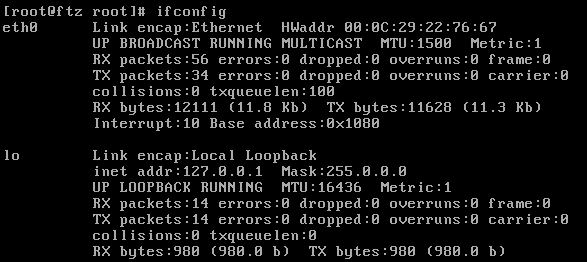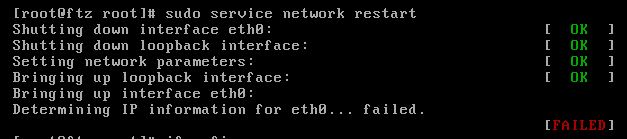오류 배경
hackerschool ftz를 vmware에서 가상환경 구축하여 xshell로 접속하려 했음
그러나
IP확인 후 xshell접속을 시도했는데 IP확인을 할수없어 실패
확실하진 않지만 아마 IP할당이 되지 않아 IP를 확인할수 없는 상황
- ifconfig를 입력하였을 때
- sudo service network restart 입력시
- 설정 파일 변경 sudo vi /etc/sysconfig/network-scripts에 ifcfg-eth0 로 파일 수정 맨 밑에 check_link_down() { retrun 1; } 추가

/etc/sysconfig/networking/devices/ifcfg-eth0 <- 이 파일이 없을 경우, 생성해준다.
/etc/sysconfig/networking/profiles/default/ifcfg-eth0 <- 이 파일이 없을 경우, 안만들어도 된다.
이렇게 하고 다음
#ifup eth0를 입력하거나 리눅스 재시작시 인터넷 되면 좋겠다.
- vmware 가상머신 설정확인

NAT로 설정을 해놔야 한다.
각각의 설정에서도 한번씩 확인해주자 
- 일단 여기까지 했는데 안됨 그러면 IP를 할당해봅시다.
리눅스에서 IP할당하는 방법
-
/etc/sysconfig/network 파일을 편집합니다. (화살표 오른쪽은 넣지 마십시오 –;;) NETWORKING=yes -> network 지원 HOSTNAME=aaaa -> 호스트 이름 (암거나)
-
실제적으로 구동할 랜카드의 설정 파일을 편집합니다. /etc/sysconfig/network-scripts 디렉토리로 이동하여, ifcfg-eth0 파일을 편집합니다. 없을 경우 만들어야 합니다. (ifcfg-< 장치이름>)
-
DHCP의 경우 : DEVICE=eth0 → 장치에 따라 변경됨 ONBOOT=yes → 부팅시 활성화 BOOTPROTO=dhcp → IP동적 할당으로 설정 IPADDR= NETMASK= GATEWAY=192.168.0.1 → 고객님의 공유기의 IP를 적어줍니다.
-
고정 IP의 경우 DEVICE=eth0 ONBOOT=yes BOOTPROTO=static IPADDR=192.168.0.2 → 지정하고 싶은 IP를 적어줍니다. 단, 공유기가 제공할 수 있는 IP대를 적어주어야 합니다. 일반적으로는 192.168.0.xxx로 적으시면 됩니다.
NETMASK=255.255.255.0 →공유기가 위치한 서브넷을 적어줍니다. 보통예와 같습니다. GATEWAY=192.168.0.1 →저희 공유기의 IP를 적어줍니다.
기본적인 설정파일의 편집이 끝나면, 다음의 명령을 사용하여 랜카드 IP할당을 시도합니다.
root#ifup eth0 →ifup < 장치이름>
반대로 IP 할당을 해제하고 싶으면 ifdown 명령을 사용합니다. 위의 명령이 먹히지 않으면 ifconfig eth0 up과 ifconfig eth0 down 명령을 사용합니다.
** netconfig tool을 사용하는 방법 ** (이 방법은 단 한 개의 장치 (eth0)만이 설정 가능합니다.)
netconfig를 실행합니다. root#netconfg ENTER를 계속 눌러 Configure TCP/IP 화면으로 이동합니다.
- DHCP를 사용하는 경우
Use dynamic IP configuration을 클릭합니다. Default gateway부분만 공유기의 IP (192.168.0.1)로 설정하고 ENTER를 눌러 netconfig를 종료합니다.
- 고정 IP를 사용하는 경우 IP address : 192.168.0.2 → 공유기에서 제공되는 범위의 IP Netmask : 255.255.255.0 → 공유기가 사용하는 서브넷 Default gateway (IP): 192.168.0.1 → 공유기의 IP
아 다안돼
다시 확인해보니 NAT를 사용해야하는데 그러려면 vmnet8이 열려있어야 했다. 하지만 나는 vmnet1와 host만 열려있었고, 그래서 NAT을 사용하지 못했다. 그래서
- virtual Network Editor에 가서 하단 Change Settings를 누르고
- VMnet8에서 connet a host virtual adapter to this network에 체크
- Use Local DHCP어쩌구도 체크
- Apply후에 FTZ training init 6(재부팅) 하면 정상작동!
해결
며칠후 또 안돼
보니까 서비스에서 VMware DHCP랑 네트워크가 실행 중지중
실행하면 바로 네트워크 실행 가능